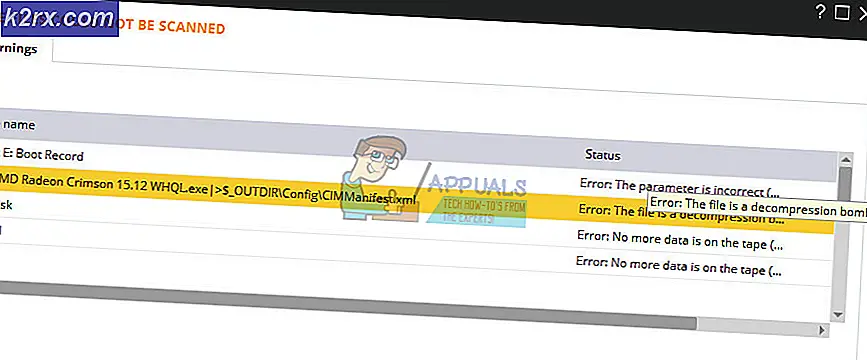Oplossing: Fallout 4 Script Extender (F4SE) werkt niet
De Fallout 4 Script Extender, ook bekend als "F4SE" of "FOSE", is een door de community ontwikkelde bron van modder die de scriptmogelijkheden van het spel uitbreidt. Er zijn echter vrij recentelijk veel meldingen binnengekomen dat de F4SE niet werkte. Er is gemeld dat de applicatie crasht tijdens het starten of gedurende een langere periode een zwart scherm weergeeft voordat deze crasht.
Wat zorgt ervoor dat de F4SE stopt met werken?
We hebben de kwestie onderzocht nadat we informatie over de fout hadden ontvangen en kwamen met een reeks oplossingen die u kunt implementeren om van dit probleem af te komen. We hebben ook gekeken naar de oorzaken van het probleem die het probleem veroorzaakten en enkele van de meest voorkomende worden hieronder vermeld.
Nu u een basiskennis heeft van de aard van het probleem, gaan we verder met de oplossingen. Het wordt echter aanbevolen dat u deze oplossingen probeert toe te passen in de aangegeven volgorde om er zeker van te zijn dat ze niet met elkaar in conflict zijn.
Oplossing 1: de F4SE-applicatie bijwerken.
Ontwikkelaars ondersteunen meestal geen modding-faciliteiten van derden voor hun games en proberen deze daarom in elke update van de game te voorkomen. Het is mogelijk dat de Creation Club is bijgewerkt en u nu verhindert de F4SE-applicatie te gebruiken. Daarom wordt aanbevolen om de F4SE-applicatie te updaten. Daarom:
- Downloaden de nieuwste versie van F4SE vanaf hier.
- Extract de “F4se_1_10_120.dll(de cijfers kunnen verschillen afhankelijk van de versies) ", "F4se_loader.exe" en de "f4se_steam_loader.dll”Naar de fallout-installatiemap.
Het standaard bestandspad is meestal:
C: \ Program Files (x86) \ Steam \ SteamApps \ common \ Fallout 4 \
- Lancering the Game door rennen de "f4se_loader.exe”Die u zojuist in de map hebt gekopieerd.
Opmerking: Vervang alle bestanden wanneer daarom wordt gevraagd tijdens het kopiëren.
Oplossing 2: conflicterende mods uitschakelen.
Een andere mogelijkheid is dat de mods die u hebt geïnstalleerd in strijd zijn met de F4SE-complicatie omdat ze verouderd zijn of niet goed werken. Als de versies van de mods en de F4SE-applicatie samenvallen, kan dit ook problemen met de applicatie veroorzaken. Daarom gaan we in deze stap eventuele conflicterende mods uitschakelen.
- Open de Nexus Mod Manager.
- Klik met de rechtermuisknop op een Mod dat wordt niet ondersteund door NMM en wordt toegepast via de F4SE.
- Uitschakelen de mods een voor een en probeer het spel daarna te spelen uitschakelen elke.
- Als het game lanceert als je eenmaal gehandicapt een bepaalde mod betekent dat het conflict aan het gebeuren was veroorzaakt vanwege dat mod.
- Probeer bijwerken de Mod en controleer of het probleem houdt aan.
- Als de Mod nog steeds veroorzaakt problemen, uitschakelen het totdat het probleem is gemaakt door de Mod-ontwikkelaars.
Oplossing 3: plug-ins verwijderen.
De plug-ins die door de applicatie worden gebruikt, zijn mogelijk beschadigd of verouderd en veroorzaken dus het probleem. Deze worden automatisch vervangen door de applicatie als ze worden verwijderd. Daarom gaan we in deze stap deze plug-ins verwijderen, die later automatisch worden vervangen.
- Open de Fallout 4-installatiemap waarin deze zich gewoonlijk bevindt
C: \ Program Files (x86) \ Steam \ SteamApps \ common \ Fallout 4 \
- Open de "Gegevens> F4SE> Plug-ins 'Mappen.
- Verwijderen alles binnen de Plug-ins map.
- Nu downloaden de Fallout 4 Script-extender en installeren het.
- Zorg ervoor dat u ook opnieuw installeren alle fallout 4 scriptvergroters Mod's.
- Rennen het spel en controleren om te zien of het probleem aanhoudt.
Oplossing 4: voer de probleemoplosser voor compatibiliteit uit.
Soms kan de toepassing problemen ondervinden met uw besturingssysteem. Daarom is het altijd een goed idee om de probleemoplosser voor compatibiliteit voor de toepassing uit te voeren en deze de beste instellingen voor u te laten selecteren. Daarom:
- Navigeren naar de spel installatie map.
- Klik met de rechtermuisknop op de "f4se_loader.exe”En klik op het instellingen.
- Klik op de "Compatibiliteit"tabblad.
- Selecteer de "Voer de probleemoplosser voor compatibiliteit uit”Knop.
- Windows zal nu automatisch bepaal de beste instellingen voor uw computer.
- Test die instellingen en van toepassing zijn als het probleem is opgelost.
Oplossing 5: de integriteit van bestanden verifiëren.
In sommige gevallen is het mogelijk dat de game belangrijke bestanden mist die nodig zijn om de game correct te laten werken. Daarom gaan we in deze stap de gamebestanden verifiëren. Daarom:
- Open de Stoom applicatie en log in op uw account.
- Navigeer naar de bibliotheek en Rechtsaf–Klik Aan Fallout 4.
- Selecteer Eigendommen.
- Klik op de "Lokale bestanden”Tabblad.
- Selecteer de "Controleer de integriteit van de gamecache" keuze.
- Stoom zal nu enige tijd nodig hebben om verifiëren de gamebestanden, probeer het eens als het klaar is rennen het spel en controleren om te zien of het probleem aanhoudt.
Oplossing 6: toegang verlenen in Firewall.
Het is mogelijk dat de Windows-firewall verhindert dat de game contact maakt met de gameservers. In deze stap gaan we de toepassing toestaan via de Windows Firewall.
- Klik op de begin menu en selecteer het Instellingen Icoon.
- In de Instellingen selecteer de "Updates en beveiliging" keuze.
- Klik op de "Windows-beveiliging”Optie in het linkerdeelvenster.
- Binnen de Windows-beveiligingsoptie, Selecteer “Firewall en netwerkbeveiliging”.
- Selecteer de "Sta een app toe door de firewall" keuze.
- Klik op "Instellingen veranderen”En verlenen al de Fallout4 gerelateerde toepassingen toegang via beide "Privaat” en “Openbaar”Netwerken.
- Klik op "OK”, voer het spel uit en controleer of de probleem houdt aan.
Oplossing 7: uitvoeren als beheerder
Er zijn veel gevallen waarin F4SE vanwege strikte protocollen vanwege UAC niet correct kan worden uitgevoerd. Omdat F4SE gebruik maakt van scripts, hebben ze verhoogde rechten nodig om te kunnen werken. Als u het programma niet met beheerdersrechten uitvoert, kunt u het probleem tegenkomen.
- Navigeer naar het belangrijkste uitvoerbare bestand van F4SE, klik er met de rechtermuisknop op en selecteerAls administrator uitvoeren. U kunt het programma ook zo instellen dat het altijd met beheerderstoegang wordt uitgevoerd met behulp van het compatibiliteitstabblad.
- Eenmaal met beheerderstoegang, controleert u of het probleem voorgoed is opgelost.